如何为SQL Server2008添加登录账户并配置权限
-
打开SQL Server2008,以windows身份验证模式登陆
-
在“对象资源管理器”中展开“安全性”,右击“登录名”,在弹出的菜单中点击“新建登录名”。此处注意:1、在登录名右侧的文本框中输入新建的管理员账号名称;2、一对单选按钮组中,选择Sql Server 身份验证,并输入登录密码;3、强制密码过期不建议勾选(勾选之后太麻烦),当然如果有单独需求的可勾选。
-
点击“服务器角色”。在右侧的服务器角色面板中,勾选 public 和 sysadmin 两项,这是常用的两项,如果有其他需求自己操作。
-
点击“用户映射”,在右侧的面板中勾选该账号可以进行管理操作的数据库名称,并在该面板下面的“数据库角色成员身份”中勾选 db_owner 项。
-
点击“状态”,进行权限设置。
-
到此为止,新的用户名就创建完成了。
个人学习笔记,记录日常学习,便于查阅及加深,仅为方便个人使用。

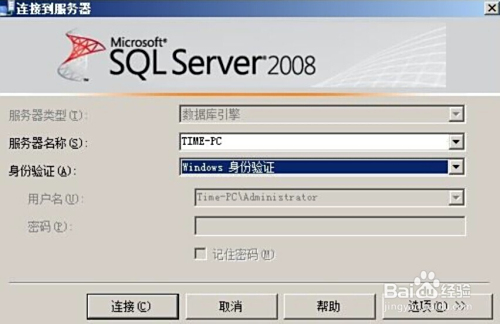
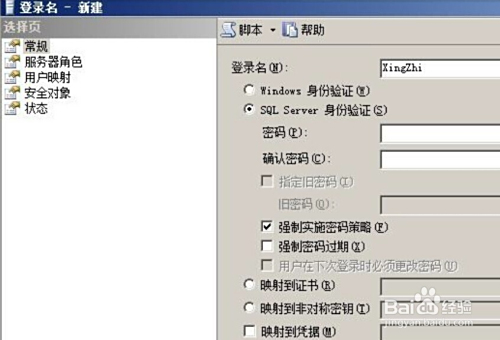
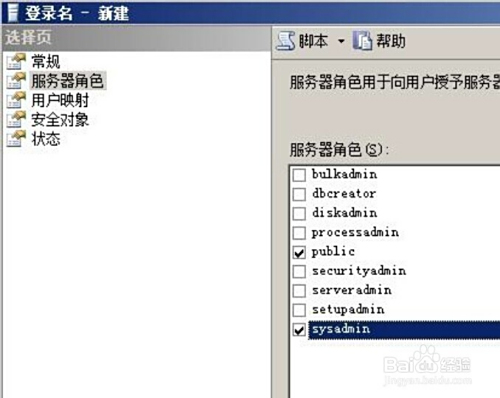
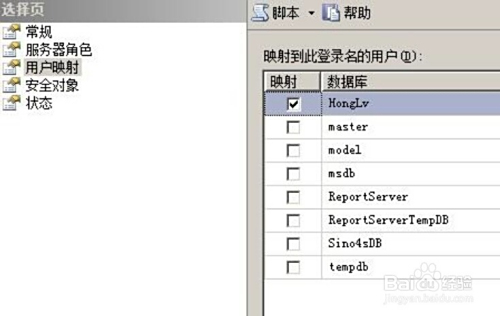
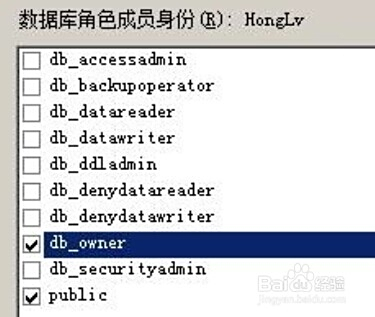
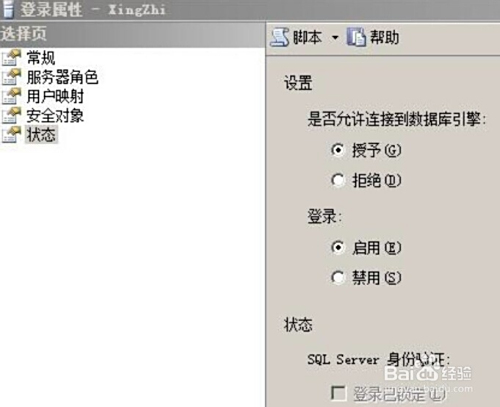


 浙公网安备 33010602011771号
浙公网安备 33010602011771号